Onboarding: Listing-Regel erstellen
Auflistungsregeln können während des Onboardings definiert werden, können aber auch jederzeit geändert werden. Nach dem Onboarding können Sie die Auflistungsregeln auf dem Shop Dashboard aufrufen.
Erstellen Sie eine Auflistungsregel während des Onboardings
-
Nachdem Ihr Shop verbunden ist, klicken Sie auf Storefür den hinzugefügten Shop.
Der Shop Dashboard erscheint mit der Meldung
No products listed to Amazon. -
Klicken Sie auf “ Vorschau” und “Geeignete Produkte auflisten”.
Die Seite Listing Rules erscheint.
-
Definieren Sie die gewünschten Bedingungen für die Eignung von Produkten, die auf Amazon gelistet werden sollen, und klicken Sie auf Vorschau der Änderungen, oder klicken Sie auf Vorschau der Änderungen, um diesen Schritt zu überspringen.
-
Überprüfen Sie Ihre Listings in der Listing-Vorschau:
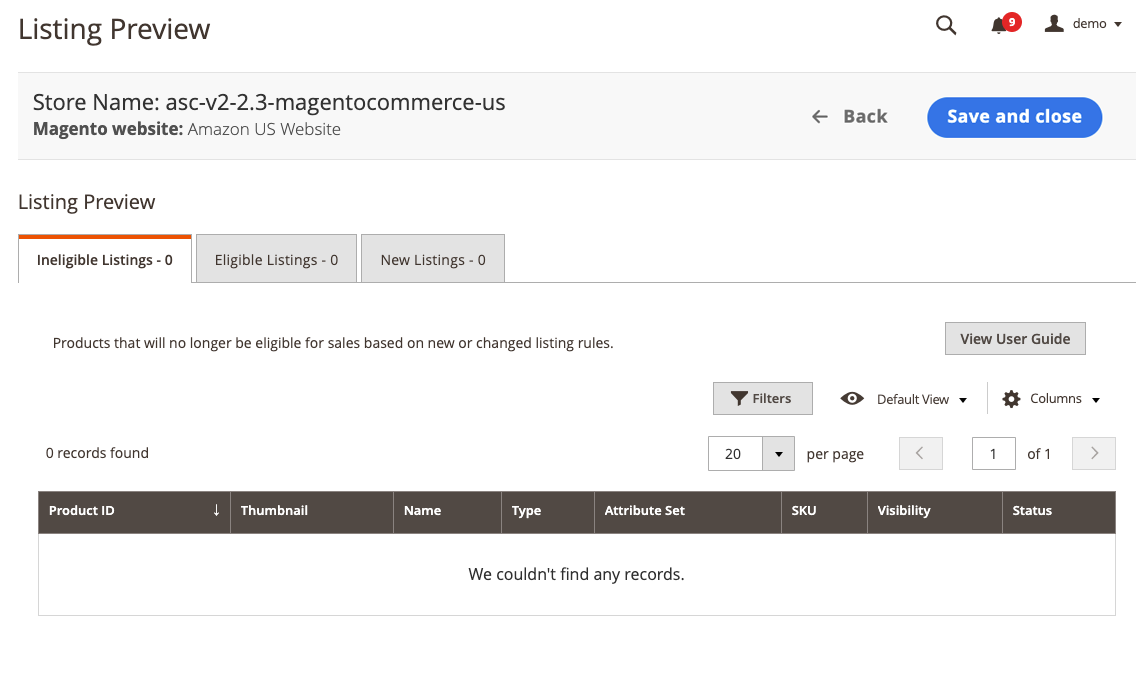 Listing Preview
Listing Preview-
Ungeeignete Angebote - Produkte, die auf dieser Registerkarte aufgeführt sind, sind aufgrund Ihrer aktuellen Einstellungen für die Listungsregeln nicht für eine Amazon-Listung geeignet.
Ungeeignete Produkte werden nicht auf Amazon veröffentlicht. Wenn ein nicht zulässiges Produkt bereits bei Amazon gelistet ist und Sie das Amazon-Listing mit Ihrem Commerce-Katalogprodukt abgleichen, ändert sich die Menge für das Amazon-Listing in
0, um den Verkauf des Produkts zu verhindern. Um eine Auflistung manuell von Amazon zu entfernen, siehe Beenden einer Amazon-Auflistung. Produkte, die nicht den Amazon-Anforderungen entsprechen, sind hier nicht aufgeführt. Diese Produkte sind auf der Registerkarte Inaktive Listings aufgeführt.Um ein
nicht zulässigesAngebot in einzulässigesAngebot zu ändern, wiederholen Sie diesen Vorgang und ändern Sie Ihre Angebotsregel(n). -
Zulässige Angebote - Produkte, die auf dieser Registerkarte aufgelistet sind, sind für eine Amazon-Auflistung auf der Grundlage Ihrer aktuellen Auflistungsregeln geeignet und erfüllen die Anforderungen von Amazon. Diese Registerkarte enthält Ihre bestehenden Amazon-Listings, die importiert werden (wenn Sie Import Third Party Listings auf
Import Listingin Ihren Listing Settings eingestellt haben). -
Neue Listings - Produkte, die auf dieser Registerkarte aufgeführt sind, umfassen Ihre Commerce-Katalogprodukte, die auf der Grundlage Ihrer aktuellen Listing-Regel-Einrichtung neu für ein Amazon-Listing in Frage kommen und neue Amazon-Listings erstellen werden.
-
-
Wenn Sie fertig sind, klicken Sie auf Speichern und Schließen.
Das Geschäft Dashboard wird geöffnet.
Nachdem die Einrichtung eines Shops abgeschlossen ist, wird der Informationsabgleich zwischen Commerce und Amazon eingeleitet. Ihre Amazon-Angebote werden in Commerce importiert und versuchen, mit den Produkten in Ihrem Commerce-Katalog übereinzustimmen.
Sie können Ihre Amazon-Bestellinformationen im Abschnitt Recent Orders des Shop-Dashboards einsehen. Siehe Store Dashboard oder Manage Orders.
Es gibt einige wichtige Shop-Einstellungen (Listings, Preise, Regeln, Erfüllung und mehr), die für einen neuen Shop Standardwerte haben. Sie sollten Ihre Store Einstellungen überprüfen, um sicherzustellen, dass Ihr Shop für Ihre speziellen Anforderungen eingerichtet ist.

